時間:2017-07-04 來源:互聯網 瀏覽量:
今天給大家帶來交換機如何設置?,Win8設置交換機的方法有哪些?,讓您輕鬆解決問題。
交換機和路由器一樣,都屬於網絡設備。但是相對於路由器來說,交換機有得天獨厚的優勢,就是大家同樣使用一根網線上網,大家分別撥號,各自使用自己的寬帶,相互不影響,是不是特別的爽呢?那麼交換機要怎麼設置呢?下麵小編將以Win8係統為例,教大家設置交換機。
Win8設置交換機的方法:
1、本人家裏用的這種是小型的交換機,隻有幾個接口的,家用是夠了的,另外其他的交換機設置也是跟這種一樣的,首先看圖片如下圖:背麵是網線的插槽;

2、這是交換機的側麵,通常都是電源線的接口,當然了不同的交換機可能的位置有些許不同,但一般都在側麵;

3、這是正麵,主要是交換機的指示燈,等等,可通過此處確定你的網線是否連接成功;

4、下麵我們來開始設置交換機。在下圖中的電源線連接成功。將電源連接成功之後,通常教皇及正麵會有一盞指示燈亮起;

5、接下來我們吧網線接好,首先將外來的寬帶網線接入到交換機的其中一個接口,然後在用網線連接交換機和你的電腦,連接過程中,可以查看正麵的指示燈,如果一直在閃說明連接成功了;
6、解析來我們需要設置一台主機,將IP地址固定,如192.168.0.1;
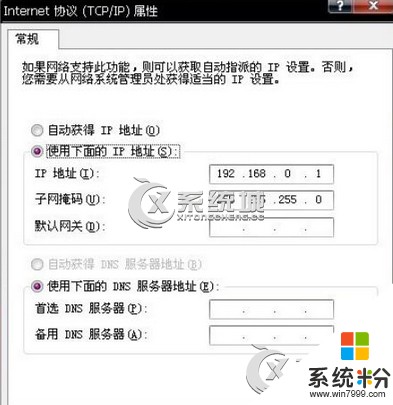
7、假如你的一台電腦設置的IP如上圖,那麼另外幾台電腦的IP也應該設置在同一個網段,也就是說 要設置成192.169.0.* (*號代表任何255以下的數字。)設置好之後,我們測試一下是否成功,打開運行輸入“cmd” 然後PING 命令 看是否連接成功;
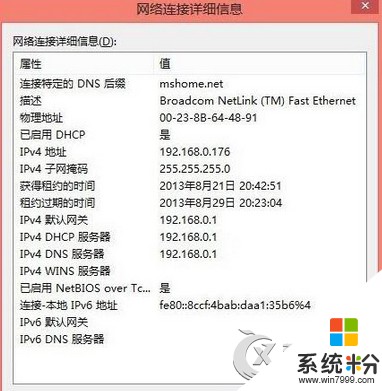

8、接下來,我們再回到主機上,也就是192.168.0.1這台電腦,點擊網絡連接中的 寬帶連接,右擊---屬性---高級。 然後設置好共享網絡。設置好之後,寬帶連接後麵會顯示“共享的”三個字,這樣就可以了。
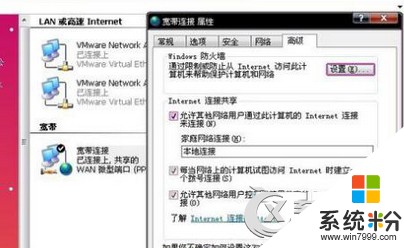
以上就是Win8交換機的設置方法,如果你想實現幾台電腦同時上網,且相互不影響,那麼你可以設置交換機來實現。
以上就是交換機如何設置?,Win8設置交換機的方法有哪些?教程,希望本文中能幫您解決問題。